电脑维护 2025年戴尔电脑常见故障及高效解决方法全攻略
- 问答
- 2025-08-06 23:25:00
- 6
本文目录导读:
- 🌟 一、开机速度慢?试试这三招!
- 💻 二、蓝屏死机?别慌,对症下药!
- 📶 三、Wi-Fi连不上?三步排查!
- 🔋 四、电池续航差?科学充电是关键!
- 🛠️ 五、硬件故障?官方工具来帮忙!
- 💡 六、数据丢失?紧急救援指南!
- 🌈 七、日常维护小贴士
🚀 2025年戴尔电脑常见故障及高效解决方法全攻略 🚀
🌟 开机速度慢?试试这三招!
-
禁用自启动项 🚫
- 打开任务管理器(Ctrl+Shift+Esc),切换到“启动”选项卡,禁用不常用的软件(如某度网盘、音乐播放器)。
- 效果:减少开机后台程序,提速30%+! 📈
-
清理磁盘垃圾 🧹
- 用系统自带工具:文件资源管理器→右键C盘→属性→磁盘清理。
- 或用CCleaner:一键清理临时文件、缓存,释放空间!
-
升级固态硬盘(SSD) 💽
- 机械硬盘→SSD:开机时间从1分钟缩至10秒内!
- 戴尔官方推荐:XPS系列支持NVMe协议,读写速度飞起! 🚀
💻 蓝屏死机?别慌,对症下药!
-
驱动问题 🔧
- 更新驱动:用戴尔SupportAssist工具,自动检测显卡、网卡驱动版本。
- 回滚驱动:若更新后蓝屏,设备管理器→右键设备→属性→回滚驱动程序。
-
系统文件损坏 📄
- 命令提示符(管理员)输入:
sfc /scannow,自动修复系统文件!
- 命令提示符(管理员)输入:
-
内存故障 🧪
- 运行Windows内存诊断工具:设置→更新与安全→恢复→立即重启→诊断内存。
- 提示:内存条金手指用橡皮擦擦拭,氧化可能导致接触不良! ✨
📶 Wi-Fi连不上?三步排查!
-
检查无线开关 🔛
戴尔笔记本通常有物理开关(F2键或侧边拨动开关),确保已开启!
-
重启路由器 🔄
拔掉路由器电源10秒后重插,解决90%的临时断网问题!

-
更新网卡驱动 📶
设备管理器→网络适配器→右键无线网卡→更新驱动→自动搜索。
🔋 电池续航差?科学充电是关键!
-
避免过充过放 ⚡
电量保持在20%-80%之间,随用随充,延长电池寿命!
-
校准电池 🔋
每月一次:充满电→拔掉适配器→用至10%→关机充电至100%。
-
关闭后台耗电程序 💤
设置→系统→电池→调整屏幕亮度、关闭键盘背光。
🛠️ 硬件故障?官方工具来帮忙!
-
戴尔SupportAssist 🤖
- 官网下载:自动检测硬件状态(如硬盘健康、风扇转速)。
- 隐藏技能:一键优化系统性能,清理垃圾文件! 🧹
-
ePSA诊断 🔍
- 开机按F12→选择Diagnostics→自动运行硬件检测(内存、硬盘、主板)。
- 提示:检测到错误代码?记下代码,联系戴尔客服精准报修! 📝
💡 数据丢失?紧急救援指南!
-
立即断电 ❌
发现数据丢失?马上关机,避免继续写入覆盖数据!

-
用U盘启动盘恢复 💾
制作启动盘(如大白菜U盘工具),进入PE系统→用DiskGenius扫描丢失文件。
-
联系戴尔数据恢复服务 📞
保修期内免费咨询,专业团队远程协助!
🌈 日常维护小贴士
-
定期清灰 🧹
半年一次:拆开后盖,用吹气球清理散热风扇、散热片灰尘。
-
备份重要数据 💾
用OneDrive或移动硬盘自动备份,防患于未然!
-
关注系统更新 🔄
设置→Windows更新→检查更新,修复漏洞,提升安全性!
🎯 :戴尔电脑故障不可怕,掌握方法秒变大神!遇到难题?先查SupportAssist,再试ePSA诊断,最后联系官方客服,科学维护,让你的戴尔电脑再战五年! 💪
本文由 业务大全 于2025-08-06发表在【云服务器提供商】,文中图片由(业务大全)上传,本平台仅提供信息存储服务;作者观点、意见不代表本站立场,如有侵权,请联系我们删除;若有图片侵权,请您准备原始证明材料和公证书后联系我方删除!
本文链接:https://up.7tqx.com/wenda/555629.html



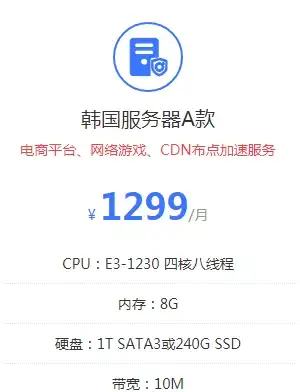



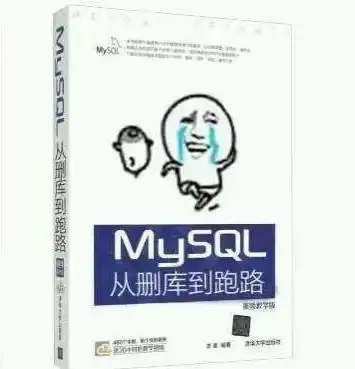

发表评论